Centos7/CUDA-9.2/cuDNN-7.3/MXNet-cu92/Floydhub 深度学习环境配置手册
此文是自己首次配置 Centos7 和深度学习 GPU 环境的配置流程,一些容易碰到的坑和参考资料都已注明清楚。
Centos7 系统可从自己的百度云盘下载:
链接:https://pan.baidu.com/s/1xYEdRHhTTOYef4qz5vtpHA 密码:wog4
GPU 硬件是
GeForce GTX 960,非 POWER8/POWER9 类型。以下配置流程,除 emacs 和 zip 等外,都是必要步骤。
成功安装 Centos7 系统后,用 root 账户登录系统。。.
1. 配置网卡
$ nm-connection-editor
设置为自动获取 ip,然后校园网登陆 172.16.202.203
2. 配置 CentOS 镜像源
配置清华的 CentOS 镜像源: https://mirrors.tuna.tsinghua.edu.cn/help/centos
(网易的CentOS镜像也不错:https://mirrors.163.com/.help/centos.html)
3. gcc
$ yum install gcc # version 4.8.5
$ yum install gcc-c++
4. CUDA-9.2
下载并按照官方文档进行安装:(CUDA-9.2 和 cuDNN-9.2 也都可在我的百度云盘下载:https://pan.baidu.com/s/1q3_TKTOSE7bhnzigdEdfQA 密码:vsg7)
REF:
CUDA Toolkit 9.2 (May 2018)
Online Documentation (From : CUDA Toolkit Archive)
pre-installition之后,关于.run的安装步骤中,Disable the Nouveau drivers是需要先查看是否开启中:$ lsmod | grep nouveau若开启中,则根据文档所写:
Create a file at
/etc/modprobe.d/blacklist-nouveau.confwith the following contents:blacklist nouveau options nouveau modeset=0Regenerate the kernel initramfs:
$ sudo dracut --force
根据 ref 所写的,顺道再 create a new
initramfsfile and taking backup of existing.$ mv /boot/initramfs-$(uname -r).img /boot/initramfs-$(uname -r).img.bak $ dracut -v /boot/initramfs-$(uname -r).img $(uname -r)重启
$ reboot,进入 Login into command mode using Alt +F2~F5 as root。可以验证 Nouveau 未开启。
步骤
Reboot into text mode (runlevel 3).时,Enter runlevel 3 by typinginit 3。(ref)开始安装
sudo sh cuda_9.2.148_396.37_linux.run和 CUDA 9.2 Patch Updatesudo sh cuda_9.2.148.1_linux.run, 重启。配置环境变量:
vim /etc/profile, 键入:PATH=$PATH:/usr/local/cuda-9.2/bin export PATH export LD_LIBRARY_PATH=$LD_LIBRARY_PATH:/usr/local/lib:/usr/local/cuda-9.2/lib64保存,退出,执行:
$ source /etc/profile。在查看环境变量:$ echo $PATH(ref)(或许也可以按照官方的环境变量配置方法 ref:
$ export PATH=/usr/local/cuda-9.2/bin${PATH:+:${PATH}},$ export LD_LIBRARY_PATH=/usr/local/cuda-9.2/lib64${LD_LIBRARY_PATH:+:${LD_LIBRARY_PATH}})验证安装:
$ cd /root/NVIDIA_CUDA-9.2_Samples/1_Utilities/deviceQuery $ make $ ./deviceQuery结果显示
Result = PASS为成功,查看版本:
$ nvcc --version查看 GPU 状态:
$ nvidia-smi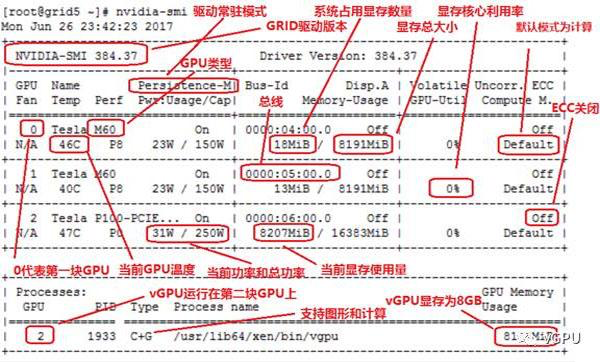
# 可用如下代码实时监控 $ watch -n 1 -d nvidia-smi
5. cuDNN-9.2
安装 CUDA Dependencies : cuDNN 7.1.4 。这也可从我的百度云下载:
$ tar xvf cudnn-9.2-linux-x64-v7.3.1.20.tar
$ sudo cp -P cuda/include/cudnn.h /usr/local/cuda/include
$ sudo cp -P cuda/lib64/libcudnn* /usr/local/cuda/lib64
$ sudo chmod a+r /usr/local/cuda/include/cudnn.h /usr/local/cuda/lib64/libcudnn*
$ sudo ldconfig
(From: ref)
6. pip [PyPi]
$ sudo yum -y install epel-release # 安装 EPEL 扩展源
$ sudo yum -y install python-pip # pip 8.1.2 (python 2.7)
# 先临时使用清华的源更新 pypi 到最新
$ pip install -i https://pypi.tuna.tsinghua.edu.cn/simple --upgrade pip
# 把清华的源设为默认
$ pip config set global.index-url https://pypi.tuna.tsinghua.edu.cn/simple
从此处开始往后,都登陆系统管理员用户配置,非 root 用户。
7. Git
升级 git,参考:ref
# 安装依赖软件
$ sudo yum install curl-devel expat-devel gettext-devel openssl-devel zlib-devel asciidoc
$ sudo yum install gcc perl-ExtUtils-MakeMaker
# 拆卸系统自带的 git 版本
$ git --version
$ sudo yum remove git
# 编译安装最新的 git 版本
$ su
root$ cd /usr/local/src/
root$ wget https://www.kernel.org/pub/software/scm/git/git-2.19.1.tar.xz
root$ tar -vxf git-2.19.1.tar.xz
root$ cd git-2.19.1
root$ make prefix=/usr/local/git all
root$ make prefix=/usr/local/git install
root$ echo "export PATH=$PATH:/usr/local/git/bin" >> /etc/profile
root$ source /etc/profile
root$ git --version
# 如果是非root用户使用git,则需要配置下该用户下的环境变量
$ echo "export PATH=$PATH:/usr/local/git/bin" >> ~/.bashrc
$ source ~/.bashrc
$ git --version
8. Zip
$ sudo yum -y install zlib*
9. Emacs & Spacemacs
10. pyenv & pyenv-virtualenv
虚拟环境之
pyenv和pyenv-virtualenv:官方 repo + 很棒的 pyenv tutorial
一键安装
pyenv:$ curl -L https://github.com/pyenv/pyenv-installer/raw/master/bin/pyenv-installer | bash在
~/.bashrc中写入环境变量:export PATH="~/.pyenv/bin:$PATH" eval "$(pyenv init -)" eval "$(pyenv virtualenv-init -)"环境激活生效:
$ source ~/.bashrc查看可安装的 Python 版本列表:
$ pyenv install --list使用国内镜像加速
pyenv,不然下载速度死慢。。。。解决办法如下:(ref+ref)参考国内的镜像地址来下载 python 版本、anaconda3等等:
作为一个例子,用
pyenv安装一个高配的 python3.6 作为系统的全局 python 环境,有两种办法:- 一种是从镜像下载相关安装包到
~/.pyenv/cache/下面,如:
$ wget http://mirrors.sohu.com/python/3.6.7/Python-3.6.7.tar.xz -P ~/.pyenv/cache- 另一种是修改相应的相关安装文档,如将
$ ~/.pyenv/plugins/python-build/share/python-build/3.6.7中的安装包地址改为国内源地址:http://mirrors.sohu.com/python/3.6.7/Python-3.6.7.tar.xz
在正式安装前需要先安装一些相关依赖,不然会解压安装出错!
$ sudo yum install readline readline-devel readline-static -y $ sudo yum install openssl openssl-devel openssl-static -y $ sudo yum install sqlite-devel -y $ sudo yum install bzip2-devel bzip2-libs -y开始用
pyenv安装!$ pyenv install 3.6.7 # -v 参数可以显示完整的安装过程 $ pyenv versions # 查看目前已经安装的 # system 表示系统安装 # * 表示当前使用的那个版本更新数据库:
$ pyenv rehash把全局系统的 python 环境设置为 3.6.7 版本
$ python -V # 查看设置前 $ pyenv global 3.6.7 # 用 pyenv 变更全局 python 版本 $ pyenv versions # 用 pyenv 查看已安装的状态 $ python -V # 查看设置后 $ which python # 查看目前 python
- 一种是从镜像下载相关安装包到
可以设定某文件目录下的局部 python 环境(use pyenv to define a project-specific, or local, version of Python)
$ pyenv local 3.6.7 # 在某目录下执行局部环境的切换Python 的优先级 (ref)
- shell > local > global
pyenv会从当前目录开始向上逐级查找 .python-version 文件,直到根目录为止。若找不到,就用 global 版本。$ pyenv shell 2.7.3 # 设置面向 shell 的 Python 版本,通过设置当前 shell 的 PYENV_VERSION 环境变量的方式。这个版本的优先级比 local 和 global 都要高。–unset 参数可以用于取消当前 shell 设定的版本。 $ pyenv shell --unset $ pyenv rehash # 创建垫片路径(为所有已安装的可执行文件创建 shims,如:~/.pyenv/versions/*/bin/*,因此,每当你增删了 Python 版本或带有可执行文件的包(如 pip)以后,都应该执行一次本命令)
使用
pyenv-virtualenv(官方 repo, ref, ref)本来这是一个单独的软件用来虚拟一个python版本环境,让每个工作环境都有一套独立的python各自的第三方插件互不影响。然而在 pyenv 下有一个插件 pyenv-virtualenv 他可以在 pyenv 的环境下担负起 virtualenv 的事情。(如果使用的是原生python可以用这个工具,如果用的是anaconda则不用这个,用conda工具来完成虚拟环境)
安装:
$ git clone https://github.com/yyuu/pyenv-virtualenv.git ~/.pyenv/plugins/pyenv-virtualenv $ source ~/.bashrc使用:(creat a virtualenv based on Python 3.6.7 under
/root/.pyenv/versions/in a folder calledvenv)~$ mkdir virtual_env ~$ cd virtual_env/ ~/virtual_env$ pyenv virtualenv 3.6.7 venv ~/virtual_env$ pyenv versions查看:
pyenv virtualenvs激活/不激活:
pyenv activate venv/pyenv deactivate删除:
pyenv uninstall venv
11. pipenv
$ pip install pipenv
12. Anaconda3
安装 anaconda3 (在 pyenv 里)(ref)
为了避免各种虚拟环境不兼容的问题(ref:Mac 下实现 pyenv/virtualenv 与 Anaconda 的兼容),所有的安装包,包括 anaconda 都将安装到 pyenv 的环境里。
13. MXNet-cu92
在新建的工作目录
py4GW中,局部本地化 anaconda3 环境,并在此环境中安装mxnet-cu92:
~/py4GW$ pyenv local anconda3-5.3.0
(anaconda3-5.3.0) ~/py4GW$ pip install -U --pre mxnet-cu92
(anaconda3-5.3.0) ~/py4GW$ sudo ldconfig /usr/local/cuda-9.2/lib64
# 启动 anaconda3
(anaconda3-5.3.0) ~/py4GW$ anaconda-navigator
注意:
这样的安装步骤,mxnet 将只能在
anaconda3-5.3.0环境下才能调用成功!
14. Visual Studio Code
安装 Visual Studio Code (官网 rpm)(在
anaconda3-5.3.0环境下安装)
# Install the key and repository $ sudo rpm --import https://packages.microsoft.com/keys/microsoft.asc $ sudo sh -c 'echo -e "[code]\nname=Visual Studio Code\nbaseurl=https://packages.microsoft.com/yumrepos/vscode\nenabled=1\ngpgcheck=1\ngpgkey=https://packages.microsoft.com/keys/microsoft.asc" > /etc/yum.repos.d/vscode.repo' # Update the package cache and install the package $ yum check-update $ sudo yum install code
15. 坚果云
- 通过源码安装。(ref)
- 解决软件包依赖关系
坚果云Linux客户端依赖于这些包: glib2.0-dev, gtk2.0-dev, libnautilus-extension-dev, gvfs-bin, JRE。
$ sudo yum install glib2-devel gtk2-devel nautilus-devel gvfs java-1.7.0-openjdk-headless
- 下载Nautilus插件源代码包: nutstore_linux_src_installer.tar.gz
$ wget http://www.jianguoyun.com/static/exe/installer/nutstore_linux_src_installer.tar.gz
- 解压缩,编译和安装Nautilus插件
$ tar zxf nutstore_linux_src_installer.tar.gz
$ cd nutstore_linux_src_installer && ./configure && make
$ sudo make install
- 重启Nautilus
$ nautilus -q
- 运行以下命令,自动下载和安装坚果云其他二进制组件
$ ./runtime_bootstrap
16. Synergy
自己有 Synergy1 pro 的账号 ($19),访问官网下载客户端并安装:https://symless.com/download
先安装依赖(ref)
$ sudo yum groupinstall "Development Tools" $ sudo yum -y install epel-release cmake3 boost-static git libXtst-devel qt5-qtbase-devel qt5-qtdeclarative-devel libcurl-devel openssl-devel下载 rpm 包(如
synergy_1.10.1-91.stable.8941241e.centos.el7.x86_64.rpm)后,在相应目录中执行下方代码:$ sudo rpm -ivh synergy_1.10.1-91.stable.8941241e.centos.el7.x86_64.rpm第一次打开 Synergy 会需要输出 Synergy 1 的 serial key。(在自己的账户(hewang@mail.bnu.edu.cn)中可查询)
Centos 作为客户端的配置注意事项:
服务器端和客户端都要关闭
TLS Encrption。服务器端先要“设置服务端”,添加新客户端到网格中,并且设置其"名称";在客户端中设定该“屏幕名称”要与“名称”一致。
客户端的设置中,关闭
Auto Config,并且填写的服务器端 ip 地址要和服务器上的 Synergy 的 IP 地址一致(或要与服务器端上的$ ifconfig查询的 ip 地址一致)先开始运行服务器端的 Synergy,然后再运行客户端的 Synergy。
17. Floydhub
18. Screen
$ yum install screen